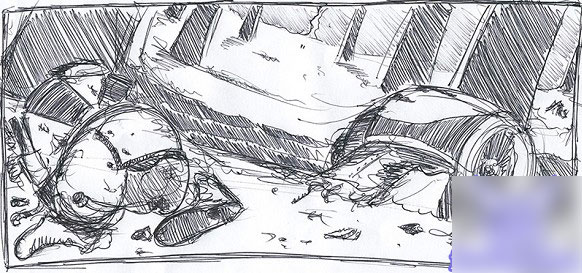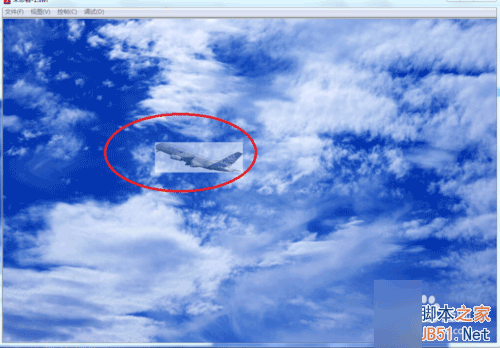PS过渡动画帧制作飞机虚拟飞行动画
今天小编为诶大家分享PS使用过渡动画帧制作飞机虚拟飞行动画方法,教程比较基础,适合新手来学习,推荐过来,希望大家喜欢!


步骤
新建大小15cmX10cm,分辨率72,如果打印像素应该再150以上。
拖入素材,右键进行栅格化图层。关闭飞机眼睛。调整白云大小。确定。


2点击飞机图层,进行飞机背景抠图删掉,这里可以用魔术棒。然后取消选取ctrl+d。

窗口-时间轴。选择白云图层,再时间轴那里拖动图一进行复制一个图。第一图不动,点击第二个图水平移动白云往右(让白云看起来在动)。

时间轴点击图2选择时间过渡动画帧。帧数为18。

时间轴那里,第五的一个动画选择飞机图层键盘上下键的:上键按三次,第10的一个动画键盘上下键:下键按四次。后面第15上,第20下。同理。

点击动画播放观看下效果。文件-存储为web所用格式。位置桌面-类型仅限图像。ok~

以上就是PS过渡动画帧制作飞机虚拟飞行动画方法介绍,操作很简单的,大家学会了吗?希望这篇文章能对大家有所帮助!
版权声明
本文仅代表作者观点,不代表本站立场。
本文系作者授权发表,未经许可,不得转载。
本文地址:/PMsheji/PS/144104.html